نصب به روزرسانی های جدیدتر نرم افزار اغلب هیجان انگیز و ضروری است ، اما این پایان آن نیست. برای اطمینان از اجرای یکنواخت تلفن Android ، هنوز باید چند چک و ترفند سریع انجام دهید.
نصب به روزرسانی های جدیدتر نرم افزار اغلب هیجان انگیز و ضروری است ، اما این پایان آن نیست. برای اطمینان از اجرای یکنواخت تلفن Android ، هنوز باید چند چک و ترفند سریع انجام دهید.
6
تنظیمات خود را مرور کنید
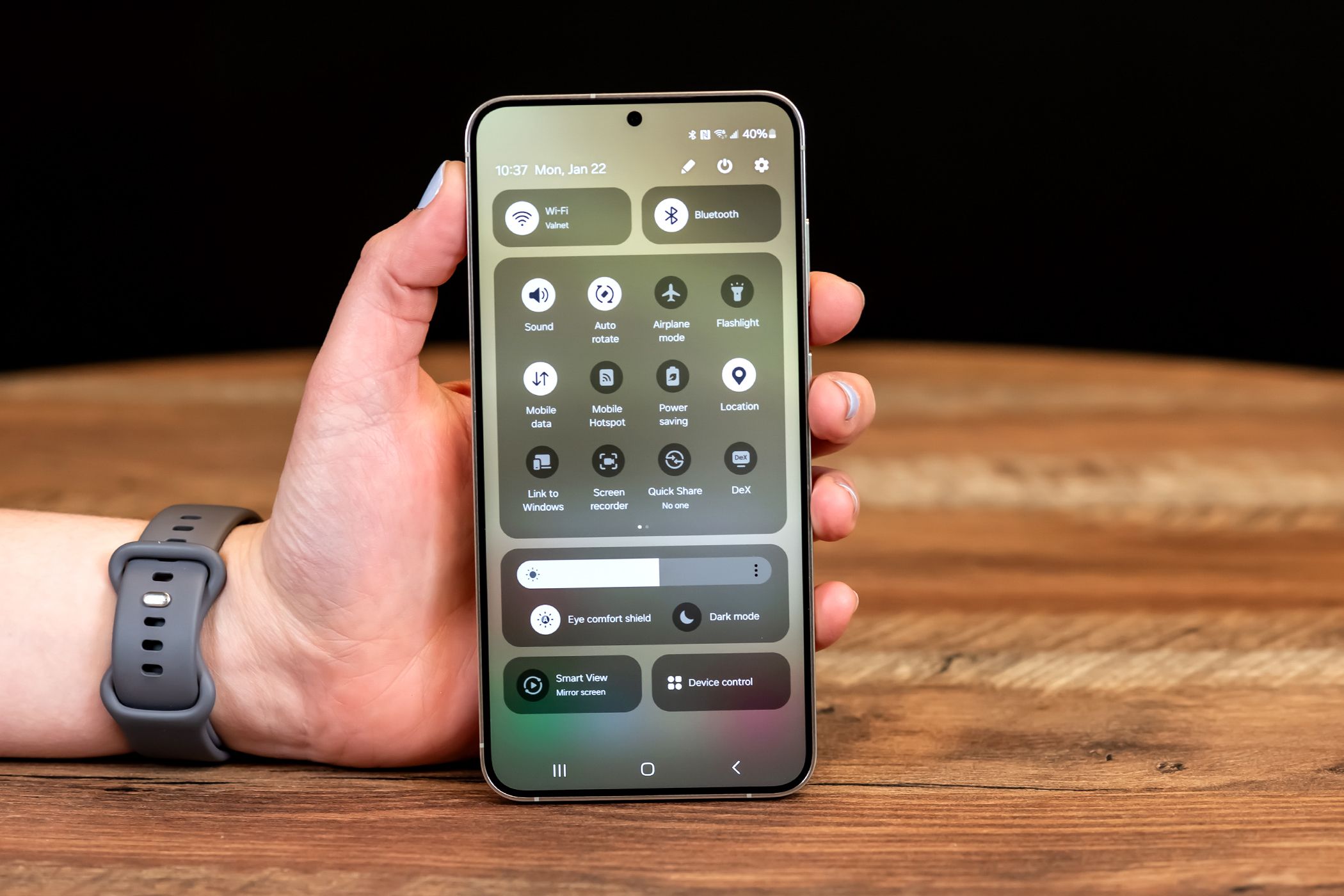
همانطور که به روزرسانی های نرم افزاری مفید هستند ، آنها گاهی اوقات می توانند چند تنظیم را تغییر دهند که بر نحوه رفتار تلفن شما تأثیر می گذارد. به همین دلیل یکی از اولین کارهایی که باید بعد از بروزرسانی انجام دهید ، بررسی تنظیمات سیستم اصلی شما است.
به عنوان مثال ، شما باید تنظیمات داده های تلفن همراه خود را بررسی کنید ، زیرا برخی از به روزرسانی ها ممکن است هشدارهای استفاده از داده ها را مجدداً تنظیم کنند یا تنظیمات مانند محدودیت داده های پس زمینه را تغییر دهند. اگر در یک برنامه داده محدود هستید ، این می تواند یک مشکل باشد.
به همین ترتیب ، به روزرسانی های اندرویدی اغلب ویژگی های جدید یا برنامه های سیستم را معرفی می کنند که می تواند نحوه جمع آوری ، استفاده یا به اشتراک گذاری تلفن شما را تغییر دهد. بنابراین ، ایده خوبی است که تنظیمات حریم خصوصی تلفن Android خود را نیز مرور کنید.
5
برنامه های خود را به روز کنید
به روزرسانی های اصلی سیستم همچنین تغییراتی را معرفی می کند که می تواند بر نحوه تعامل برنامه ها با سیستم عامل تأثیر بگذارد. اگر برنامه های شما منسوخ شده اند ، ممکن است مشکلات سازگاری ، خطاهای غیر منتظره یا تصادفات مکرر را تجربه کنید.
از این رو ، مرحله بعدی شما این است که اطمینان حاصل کنید که برنامه های شما به روز هستند. برای انجام این کار ، فروشگاه Google Play را باز کنید ، روی نماد پروفایل خود در گوشه بالا سمت راست ضربه بزنید و مدیریت برنامه ها و دستگاه را انتخاب کنید. از آنجا برای بارگیری و نصب آخرین نسخه های برنامه های نصب شده خود ، همه را به روز کنید.
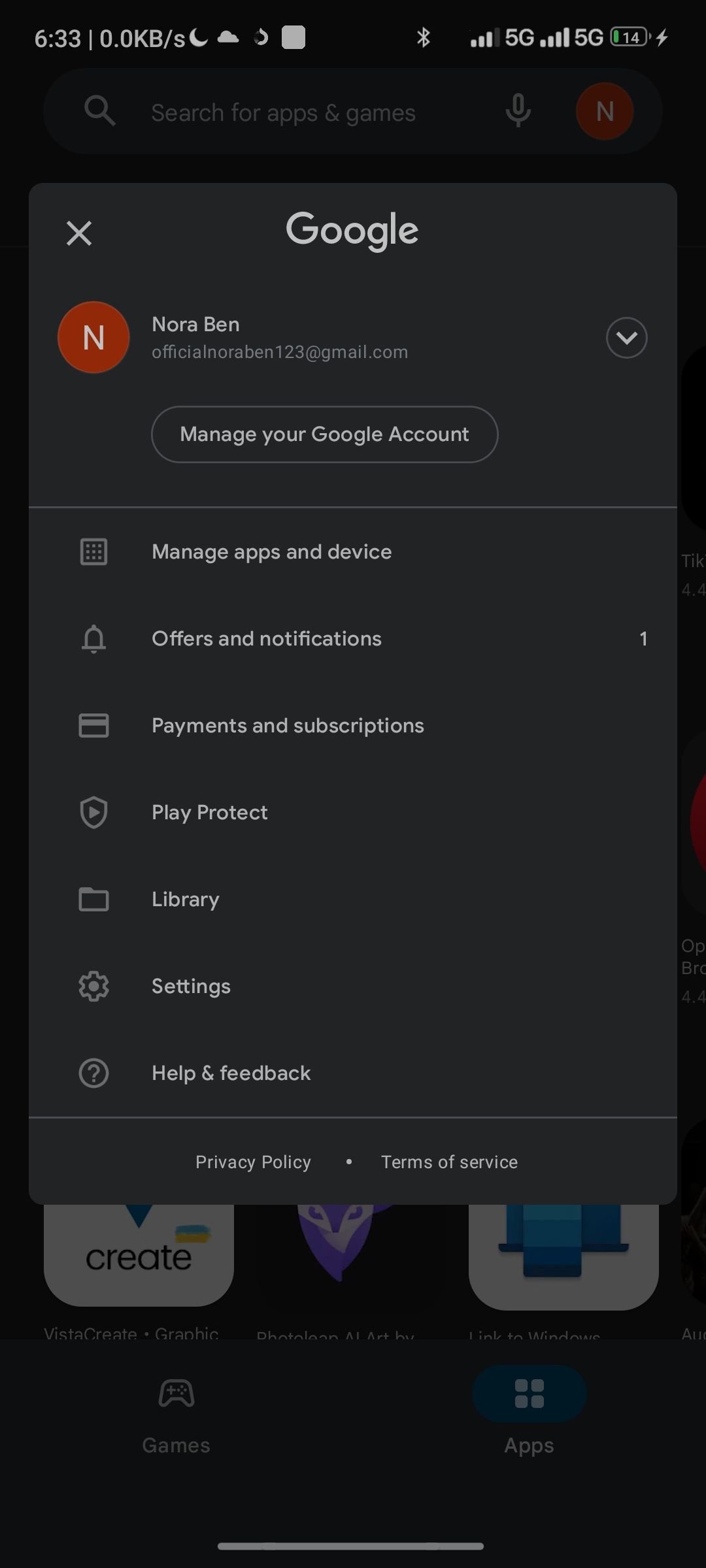
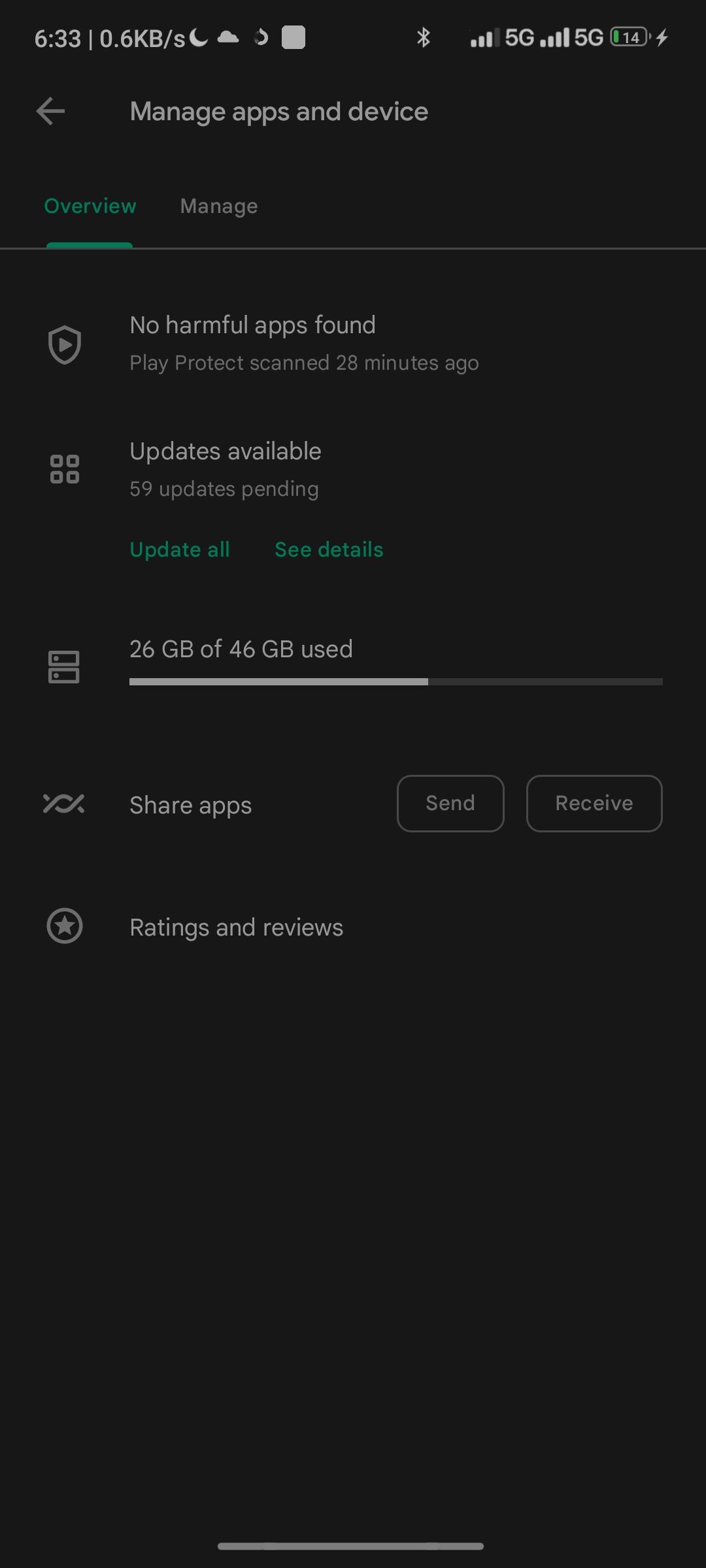
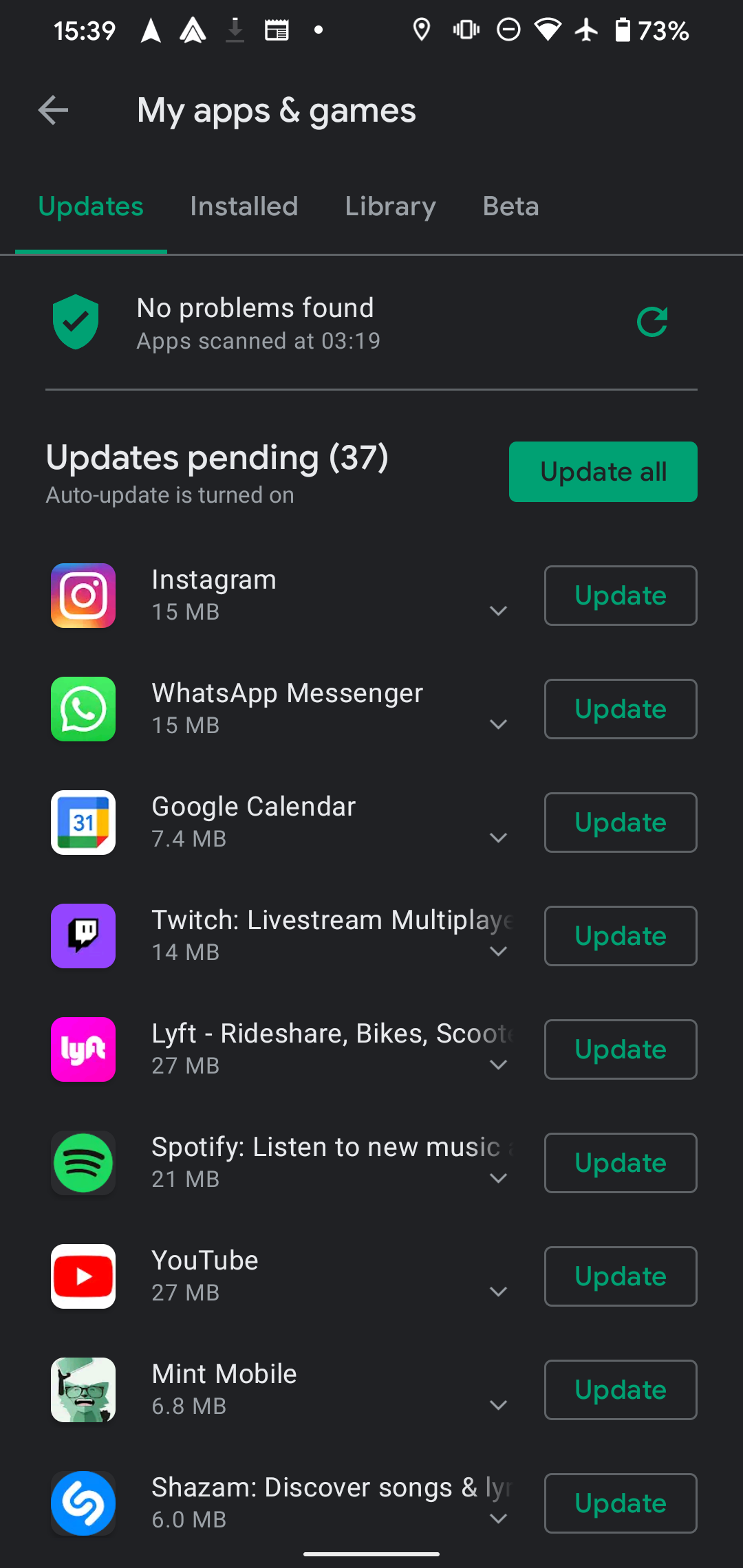
4
وضعیت ذخیره سازی را بررسی کنید
به روزرسانی نرم افزار می تواند باعث شود سیستم اندرویدی از فضای ذخیره سازی اضافی استفاده کند. اگر تلفن شما فضای آزاد زیادی دارد ، بعید به نظر می رسد که متوجه این موضوع شوید. با این حال ، اگر دستگاه شما در حال نزدیک شدن به ظرفیت کامل باشد ، می تواند مسئله ای شود.
گوگل توصیه می کند حداقل 10 ٪ از کل ذخیره سازی خود را برای کمک به تلفن خود به راحتی انجام دهید. بدون این بافر ، ممکن است عملکرد کندتر ، خرابی برنامه و مشکل در نصب به روزرسانی های آینده را تجربه کنید.
برای بررسی وضعیت ذخیره سازی خود ، به تنظیمات> ذخیره سازی یا تنظیمات> مراقبت از دستگاه> ذخیره سازی بروید. اگر از نظر فضا کم هستید ، لزوماً لازم نیست برنامه ها یا عکس های مورد علاقه خود را حذف کنید. درعوض ، می توانید خالی کردن پوشه زباله ، پاک کردن ذخیره سازی برنامه ها و حذف محتوای آفلاین مانند فیلم های بارگیری شده یا پرونده های بلااستفاده را در نظر بگیرید.
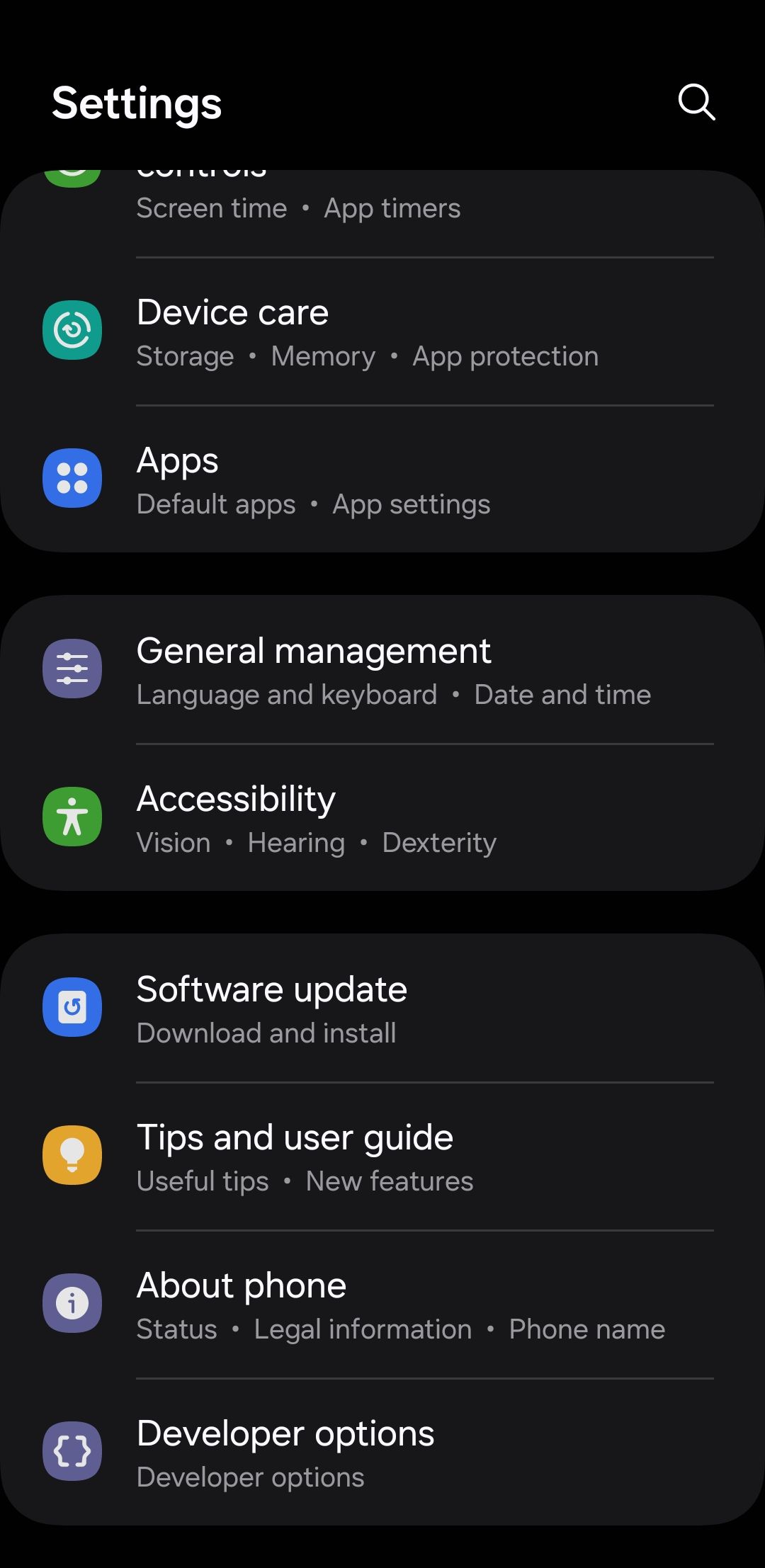
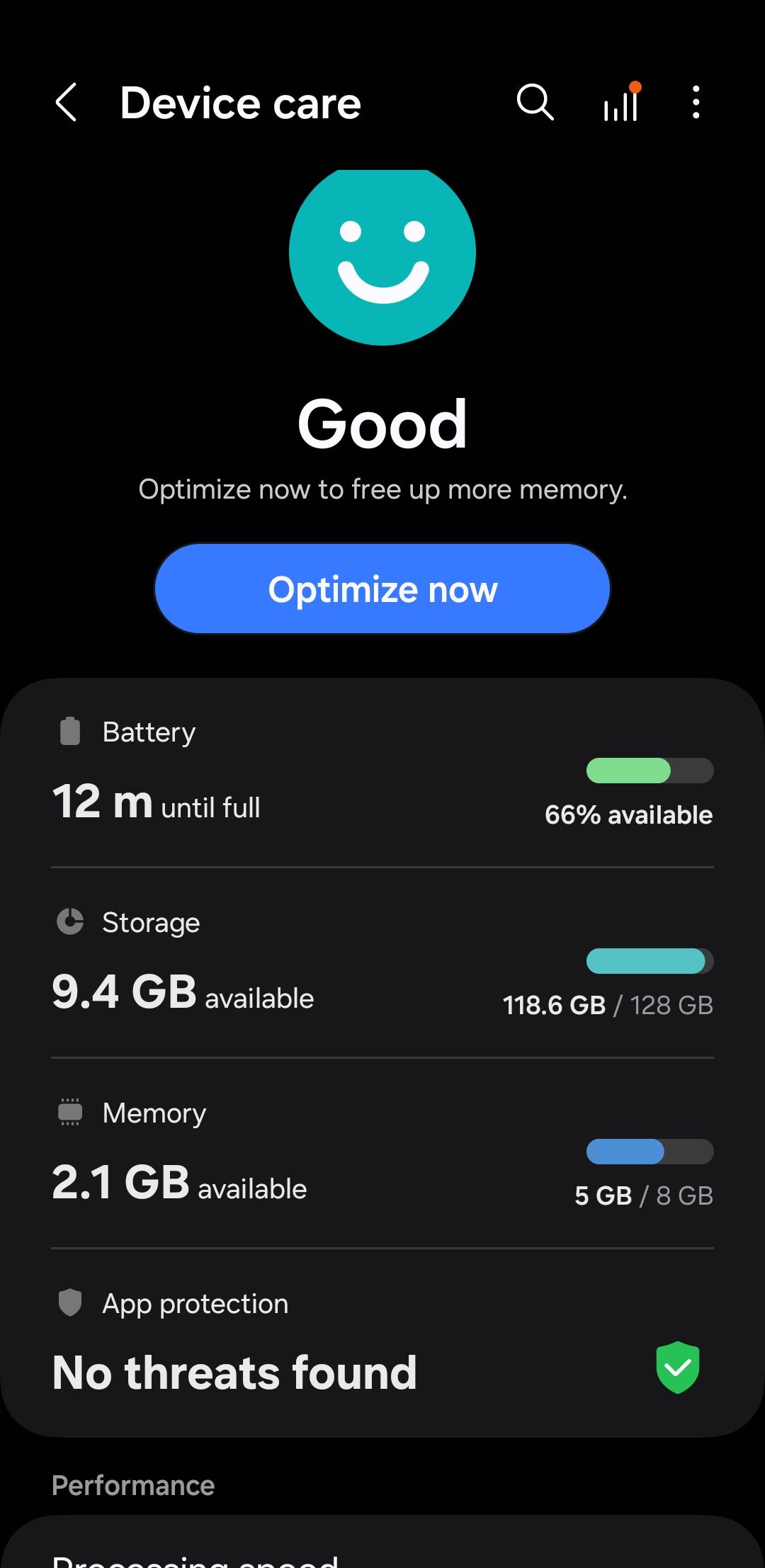
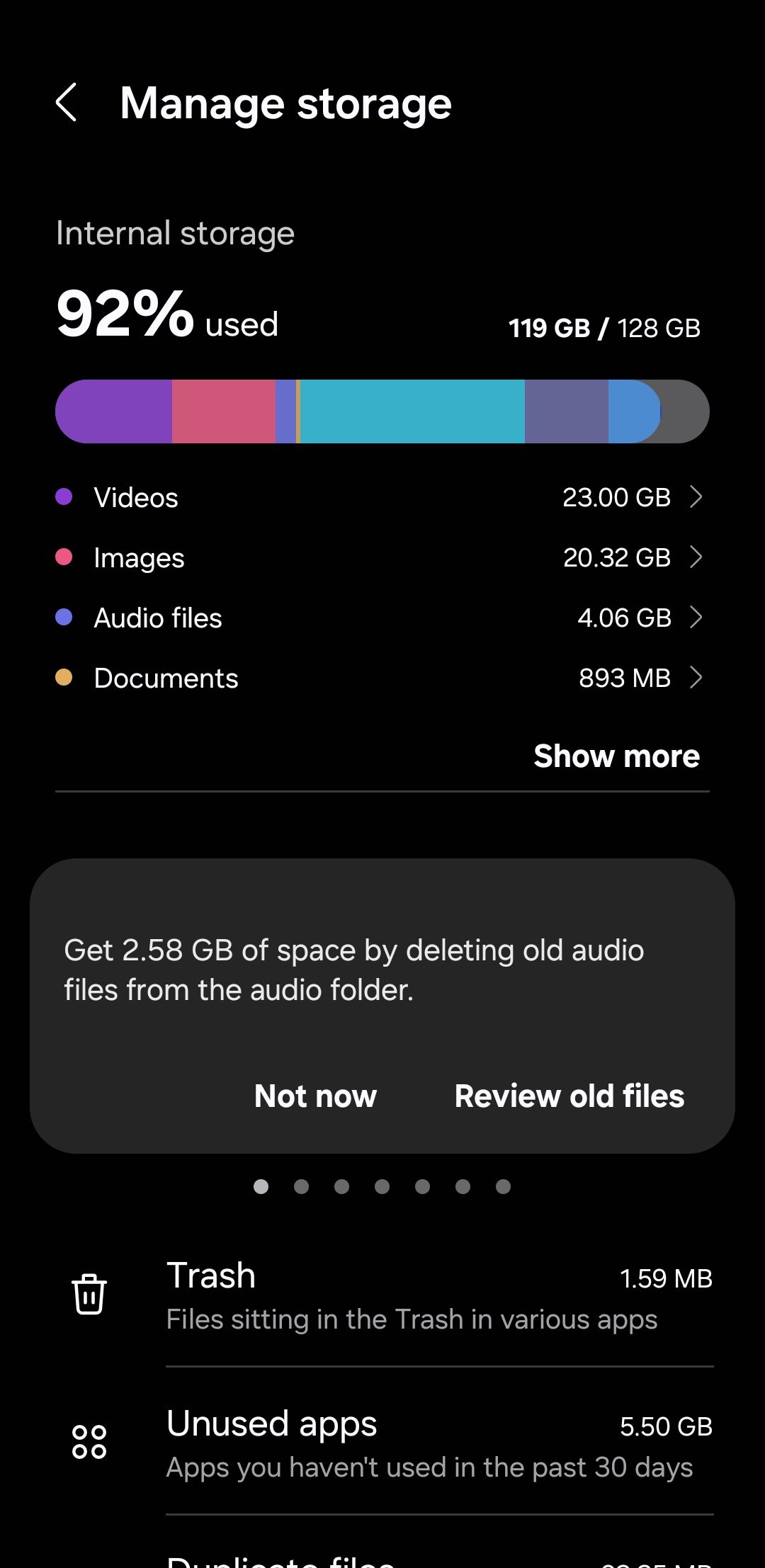
3
پارتیشن حافظه پنهان را پاک کنید
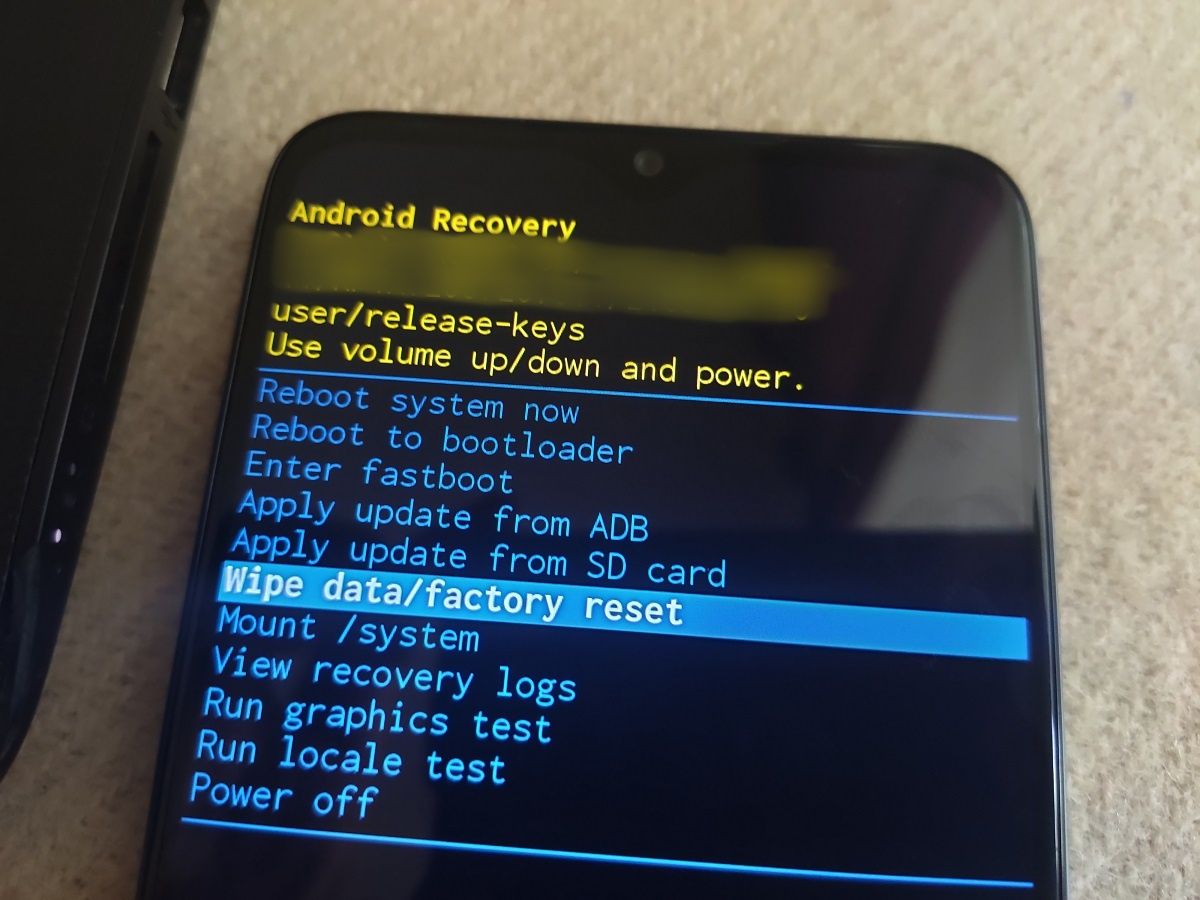
به روزرسانی های Android می توانند انواع پرونده های موقت را در دستگاه شما پشت سر بگذارند. با این حال ، پس از اتمام به روزرسانی ، می توانید با پاک کردن پارتیشن حافظه نهان در تلفن خود ، با خیال راحت این موارد را حذف کنید. انجام این کار همچنین می تواند به حل مشکلات مانند تخلیه باتری غیر منتظره یا عملکرد لاغر کمک کند.
نگران نباشید این فرآیند هیچ یک از داده های شخصی شما را حذف نمی کند. این به سادگی آشغال های سیستم را که ممکن است بر عملکرد تأثیر بگذارد ، پاک می کند. برای پاک کردن پارتیشن حافظه نهان ، باید تلفن خود را در حالت بازیابی بوت کنید. در اینجا مراحل دنبال شده است:
- دستگاه Android خود را خاموش کنید.
- در صورت داشتن تلفن گلکسی سامسونگ ، حجم و دکمه های برق را همزمان فشار داده و نگه دارید. روی پیکسل ، باید دکمه های جلد و قدرت را با هم فشار داده و نگه دارید.
- دکمه ها را نگه دارید تا تلفن شما وارد حالت بازیابی شود.
- برای برجسته کردن گزینه Partition Wipe Cache از دکمه های Volume استفاده کنید و دکمه Power را فشار دهید تا آن را انتخاب کنید.
- برای تأیید بله را انتخاب کنید.
- گزینه Reboot Now را انتخاب کنید تا تلفن خود را مجدداً راه اندازی کنید و آن را به طور عادی بوت کنید.
صفحه لمسی تلفن Android شما در حالت بازیابی پاسخ نمی دهد ، بنابراین برای انتخاب گزینه ها باید از کلیدهای Volume استفاده کنید تا از طریق منو و دکمه پاور استفاده کنید.
2
در صورت لزوم تنظیم مجدد کارخانه
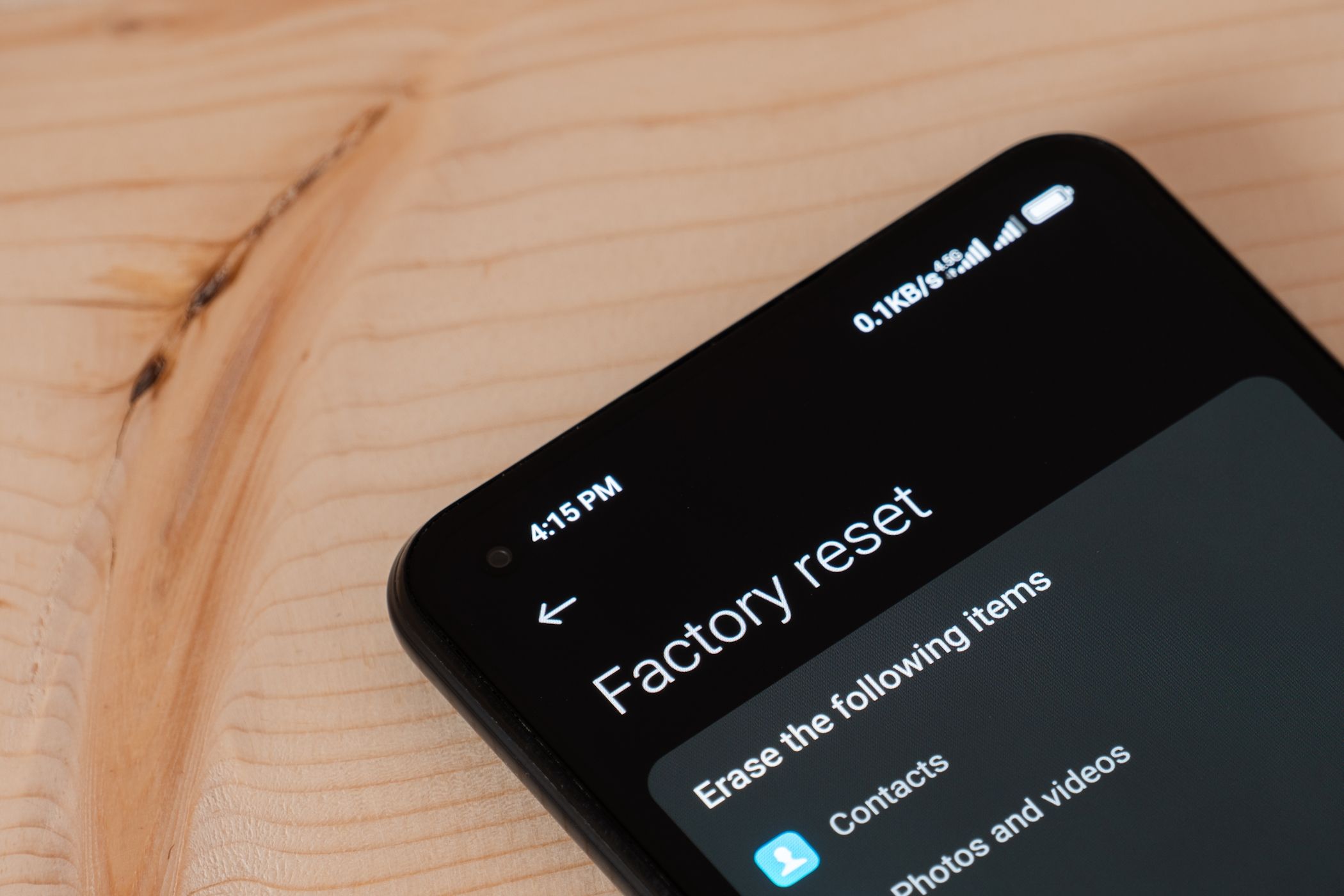
اگرچه به روزرسانی های نرم افزاری برای بهبود دستگاه شما در نظر گرفته شده است ، اما گاهی اوقات می توانند مشکلات را ایجاد کنند. در نتیجه ، ممکن است اشکالات غیر منتظره ، کندی عملکرد یا حتی خرابی را تجربه کنید.
اگر این مسائل همچنان ادامه داشته باشد ، حتی پس از تلاش برای اصلاحات استاندارد مانند پاکسازی حافظه نهان یا راه اندازی مجدد دستگاه ، ممکن است تنظیم مجدد کارخانه بهترین گزینه شما باشد. این کار تمام داده ها را پاک کرده و تلفن شما را به تنظیمات اصلی خود بازیابی می کند ، که می تواند مشکلات نرم افزاری مداوم را برطرف کند. در حالی که ممکن است شدید به نظر برسد ، بیشتر تلفن های اندرویدی این کار را آسان می کنند.
به عنوان مثال ، شما می توانید بدون از دست دادن داده ، یک تلفن گلکسی سامسونگ را مجدداً تنظیم کنید. به طور مشابه ، در سایر دستگاه های Android ، می توانید اطلاعات مهم خود را به Google Drive ، یک کامپیوتر یا ذخیره سازی خارجی نسخه پشتیبان تهیه کرده و پس از تنظیم مجدد آن را بازیابی کنید.
1
گزارش هرگونه اشکال
OEM های Google و Android معمولاً هنگام انتشار به روزرسانی ها ، آزمایش های بتا گسترده را انجام می دهند و به روزرسانی ها را به تدریج انجام می دهند تا مسائل را به حداقل برسانند. با این وجود ، همیشه فرصتی وجود دارد که ممکن است با رفتار یا خطاهای غیر منتظره ای روبرو شوید.
به همین دلیل اکثر دستگاه های Android شامل یک ابزار بازخورد داخلی هستند که به شما امکان می دهد اشکالات را مستقیماً به سازنده یا Google گزارش دهید. معمولاً می توانید آن را در زیر تنظیمات> درباره تلفن> ارسال بازخورد در مورد این دستگاه پیدا کنید. با انجام این کار ، شما نه تنها به خودتان کمک می کنید بلکه به تجربه ای نرم تر برای سایر کاربران نیز کمک می کنید.
همیشه ایده خوبی است که نرم افزار تلفن Android خود را به روز نگه دارید. با این حال ، به همان اندازه مهم است که چند دقیقه طول بکشد تا مراحل بالا را بعد از بروزرسانی طی کنید. کمی توجه پس از به روزرسانی می تواند مسیری طولانی را در کار نگه داشتن دستگاه شما به راحتی و کارآمد طی کند.